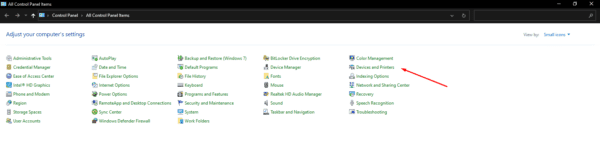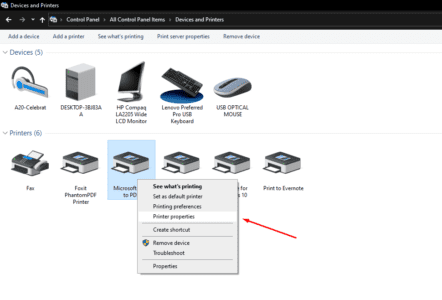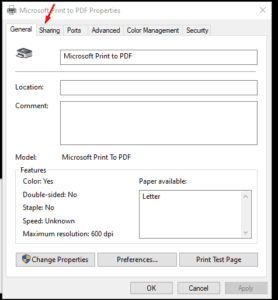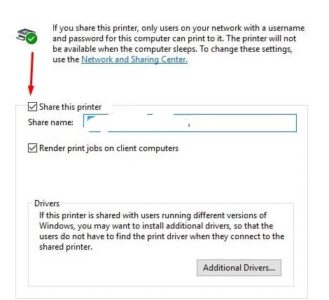طريقة مشاركة الطابعة على شبكة ويندوز 7 ، 8 ، 10 و 11
يوجد تطور رهيب وصلنا إليه في مختلف مجالات الحياة العملية ويرجع الفضل في كل ذلك إلى التكنولوجيا الحديثة التي أصبحت تعمل علي توفير الوقت والجهد لنا من خلال توفير كل ما نحتاج وتسهل علينا الأعمال الشاقة كما توفر إلينا حلول بديلة , وفي مقال اليوم سوف نتحدث معكم عن مشاركة الطابعة على شبكة ويندوز 7 , 8 ,10 ففي أي شركة أو مؤسسة نحتاج إلى القيام بعمليات الطباعة المختلفة وفي كل مرة لن تقوم بالذهاب بنفسك إلى الجهاز المتصل بتلك الطابعة ولهذا من خلال مقال اليوم سنتعرف سوياً على كيفية مشاركة الطابعة على شبكة ويندوز 7 ، 8 ، 10 و 11 بكل سهولة من خلال خطوات سهلة وسريعة للغاية.
تعتبر عملية مشاركة طابعة على شبكة ويندوز 7 ، 8 ، 10 و 11 من أسهل العمليات التي يمكننا فعلها من خلال توصيل الطابعة بشبكة الإنترنت التي يتصل بها جميع أجهزة الحاسوب التي نستخدمها في الشركة أو المؤسسة التابعة لنا وقد نشعر أن الأمر معقد ولكن الأمر في غاية السهولة ولا يعتمد علي الكثير من الخطوات المعقدة فالأمر في غاية السهولة وسوف نشرح كل ذلك من خلال الفقرات التالية ومن الجدير بالذكر أن كل تلك الخطوات لا تعتمد على برنامج معين فكل شيء سيتم من خلال الإعدادات الموجودة داخل الحاسوب الخاص بنا ولوحة التحكم (كنترول بانل) ولكن تختلف إعدادات مشاركة الطابعة من ويندوز إلى آخر .
مشاركة الطابعة على شبكة ويندوز 7 ، 8 ، 10 و 11
إن مشاركة الطابعة على ويندوز 10 أمر في غاية السهولة , كل ما علينا فعله هو فتح الحاسوب الخاص بنا والدخول إلى لوحة التحكم كنترول بانل وبعد ذلك نقوم بالضغط على Devices And Printers كما هو موضح بالصورة التالية .
وبعد ذلك نقوم بتحديد الطابعة المتصلة بالإنترنت أو كابل الإنترنت المتصل بالطابعة التي سوف نستخدمها ثم نقوم بالضغط عليها بالفأرة من جهة اليمين ونقوم بالضغط على printer Properties كما هو موضح بالصورة التالية .
ومن خلال الاختيارات الموجودة في أعلى الصورة نقوم بالضغط علي Sharing كما هو موضح بالصورة التالية .
والآن نقوم بوضع علامة صح أمام خيار الطابعة التي نستخدمها وبذلك نكون قد أتممنا عملية مشاركة الطابعة علي جهاز ويندوز 10 بكل سهولة .
مهم لك : ربط الطابعة بالشبكة عن طريق IP في ويندوز 7 و 8 و 10
مشاركة الطابعة ويندوز 8
إن عملية مشاركة الطابعة علي جهاز ويندوز 8 تعتبر هي نفس الخطوات التي قمنا بها لمشاركة الطابعة علي جهاز ويندوز 10 ولكن سوف نقوم ببعض الخطوات الإضافية لاختلاف ويندوز 8 عن ويندوز 10 في بعض الأمور وسوف نقوم بشرح كل تفاصيل الخطوات الإضافية وهي كالتالي :
- نقوم بالدخول إلى كنترول بانل ومنها نقوم بالدخول إلى Network And Sharing Center .
- ومن ثم بعد تلك الخطوات نقوم بالضغط على خيار Change Advanced Sharing Settings .
- ثم نقوم بالنزول إلى أسفل القائمة ونختار Turn On File And Printer Sharing .
- وبعد الانتهاء من تلك الخطوات نقوم بالبدء في الخطوات التي شرحناها في الفقرة السابقة لمشاركة الطابعة ويندوز 10 وبعد الانتهاء من تلك الخطوات نستطيع الآن البدء في استخدام الطابعة علي جهاز ويندوز 8 يكل سهولة ودون أي تعقيد .
مشاركة الطابعة على ويندوز 7
إن طريقة مشاركة الطابعة علي جهاز ويندوز 7 تعتبر هي نفس خطوات مشاركة الطابعة على جهاز ويندوز 10 , لذلك كل ما علينا القيام به هو القيام بنفس الخطوات التي قمنا بها في الفقرة السابقة لمشاركة الطابعة على ويندوز 8 وبعد الانتهاء من تلك الخطوات نقوم باتباع نفس الخطوات التي قمنا بها في الفقرة الأولى لمشاركة الطابعة علي جهاز ويندوز 10 وبذلك نستطيع مشاركة الطابعة على ويندوز 7 بكل سهولة والبدء في استخدام الطابعة دون الحاجة إلى القيام بالكثير من الأمور المعقدة كما كنا نفعل في السابق لطباعة الأوراق الهامة دون إضاعة الجهد والوقت دون الاستفادة منه .
مهم لك : حل مشكلة الشاشة السوداء في ويندوز 10 بعدة طرق مُجربة
الخاتمة
وفي نهاية مقال مشاركة الطابعة على شبكة ويندوز 7 ، 8 ، 10 و 11 الذي شاركناكم فيه خطوات مشاركة الطابعة على مختلف أجهزة الوبندوز وكما شاهدنا أعزائي أن تلك العملية في غاية السهولة والبساطة ولا يوجد بها أي شئ معقد نهائي كما أنها تساعدنا على إنجاز الوقت والعمل في وقت أقل من السابق وللتواصل معنا من خلال رسائل الصفحة أو التعليقات أسفل المقال وإلى اللقاء في مقالٍ جديدٍ إن شاء الله .